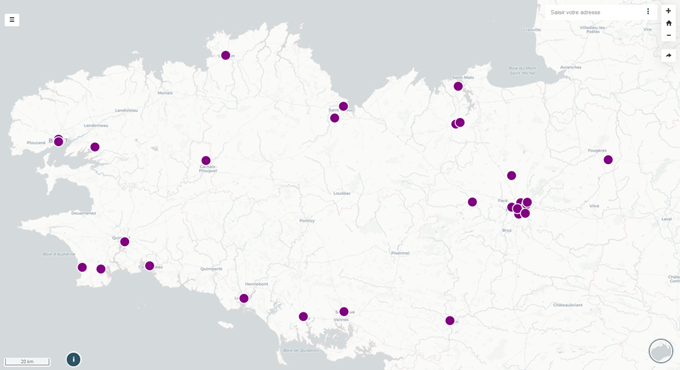* Pour se connecter à des flux WMS à partir d'Autocad civil 3D :
Prérequis : si votre structure passe par un proxy pour se connecter à internet, dans Windows -> paramètres système avancés, cliquer sur variables d'environnement
Puis sur "Nouvelle"
Editer le nom de la variable en all_proxy, et renseigner l'adresse IP du proxy suivie du port utilisé.
Dans Autocad, activer le volet des tâches de carte en saisissant la commande "_mapwspace" et faire "entrée" deux fois.
A partir du volet des tâches, cliquer sur "Données -> Connexion aux données" une nouvelle fenêtre s'ouvre :
Sélectionner "Ajouter une connexion WMS", indiquer un nom pour la connexion, l'URL du service OGC et préciser la version en 1.1.1. Cliquer sur "Connecter", une fenêtre d'authentification s'ouvre :
Il est possible de cliquer directement sur "Connecter" ou si vous possédez un login et un mot de passe pour le service OGC, vous pouvez les renseigner. La liste des couches disponibles est alors proposée:
Sélectionner les couches souhaitées en précisant la projection désirée (2154 pour le Lambert 93) et éventuellement le style d'affichage. Pour finir, cliquer sur Ajouter à la carte.
* Pour se connecter à des flux WFS :
A partir du volet des tâches, cliquer sur "Données -> Connexion aux données" une nouvelle fenêtre s'ouvre :
Sélectionner "Ajouter une connexion WFS", indiquer un nom pour la connexion et l'URL du service OGC. Cliquer sur "Connecter". Après vous être authentifié, une fenêtre apparaît avec la liste des couches disponibles :
Sélectionnez votre couche puis cliquez sur "Ajoutez à la carte avec une requête". La fenêtre de création de requête apparaît :